İlan
Kablosuz bağlantınız emiliyor mu? Wi-Fi tıkanıklığınız olabilir. Apartman komplekslerinde veya yüksek nüfus yoğunluklu mahallelerde tıkanıklık sorunları yaygındır. Neyse ki, sorunu çözmek zor değil.
Not: Eğer varsa İnternet bağlantısı yok Wi-Fi'ye bağlı, ancak Windows'ta İnternet Erişimi Yok mu? İşte Düzeltme!Windows PC'nizde can sıkıcı "bağlı ama internet yok" hatası mı görüyorsunuz? İnternet erişiminiz olmadığında bu adımları izleyin. Daha fazla oku , Kablosuz ağınız bağlı görünse de, sorun başka bir yerde olabilir.
Wi-Fi Tıkanıklığına Neden Olan Nedir?
Bir radyo istasyonu kulesi hayal edin. Herhangi bir bölgede düzinelerce istasyon olabilir. Her radyo kulesi, kuleden radyonuza kadar frekans olarak bilinen görünmez bir radyasyon dalgası çeker. Radyonun kadranını ayarlamak kanal. Ancak iki kanal aynı kanalda yayın yaparsa ne olur?

Neyse ki istemiyorlar. Hükümet telsizleri kablosuz internet frekanslarını düzenler gibi düzenler. Her radyo istasyonu vericisi aynı frekansı kullandıysa, bozuk seslerden oluşan bir kakofoni duyarsınız - bu çok kalabalık bir partide tek bir sesi izole etmeye çalışmak gibidir.
Tıpkı radyo gibi, Wi-Fi görünmez bir radyasyon şeklidir. Tüm radyasyon formları gibi, Wi-Fi’nin fiziksel şekli veya frekansı da bir dalgaya çok benziyor. Ayrıca tek bir şekil ile sınırlı değildir - bilgisayarlar tarafından kullanılan 2.4 GHz ve 5 GHz gibi birden fazla Wi-Fi frekansı vardır. Süre hükümet düzenleyicileri, cihazların her bir frekansa nasıl bağlandığı üzerinde sıkı bir kontrol uygulamaktadır; 2,4 GHz teknolojisinde doğal sınırlamalar vardır.
2,4 GHz ezici olmayan 3 örtüşmeyen kanal sunar. 5 GHz 23 örtüşmeyen kanal sunar ve daha kısa menzili daha az örtüşen radyo sinyali anlamına gelir.
2,4 GHz ile ilgili sorun: Bluetooth ve çeşitli Wi-Fi teknolojileri dahil olmak üzere çoğu tüketici teknolojisinde aynı frekans kullanılır ve yalnızca 2,4 GHz üç örtüşmeyen kanallar. Bunun da ötesinde, 2,4 GHz uzun bir aralığa sahiptir, bu da birbirinden farklı birçok Wi-Fi sinyaline yol açar.
Çözüm basit: Hangi kanalların tıkanmadığını tespit edin ve cihazınızı buna geçirin. Bu işe yaramazsa, yönlendiricinizi 5 GHz modeline değiştirmeyi düşünün (çift bantlı yönlendiriciler neden çalışır? Çift Bantlı Yönlendiriciler Kablosuz Sorunlarınızı Nasıl Çözebilir?Çift bant standardını destekleyen bir yönlendirici kullanmak, birçok durumda Wi-Fi hızlarınızı önemli ölçüde artırabilir. Daha fazla oku .) Birçok dikkat çekici yönlendiricinin sunduğunu unutmayın tri-band Üç Bantlı Kablosuz-AC Yönlendiriciler Aslında Daha Hızlı mı?Ev ağı oluşturma soruları söz konusu olduğunda, gerçekten aradığımız iki şeydir: daha yüksek hızlar ve daha iyi güvenilirlik. Daha fazla oku ve diğer özellikler. En iyi seçenek her zaman çift bantlı bir cihazdır.
Kablosuz Tıkanıklığını Çözme Araçları
İlk olarak, hangi Wi-Fi kanalının güvenilirlik ve hız sunduğunu tanımlamanız gerekir. İkincisi (ve son olarak) yönlendiricinizin kanalını değiştirmeniz gerekir. Bu, bir Wi-Fi analiz aracı kullanmak ve yönlendiricinizdeki bir ayarı değiştirmek anlamına gelir.
Windows'da, çok sayıda araç kalabalık kanalları tespit edebilir. En iyi seçeneklerden biri Windows Mağazası'ndan gelir: WiFi Analiz Cihazı.
Windows Mağazası'na erişiminiz yoksa, NirSoft’un WifiInfoView.
WiFi Analyzer'ı kullanma
WiFi Analyzer'ı kullanmak çok basit. Sadece uygulamayı yükleyin ve çalıştırın. Kurulumdan sonra, Windows Arama (Windows tuşu + Q), yazın WiFi Analiz Cihazıve Mağaza sonucunu seçin; uygulamayı başlatmaya başlamadan önce uygulamayı yüklemeniz gerekebilir.
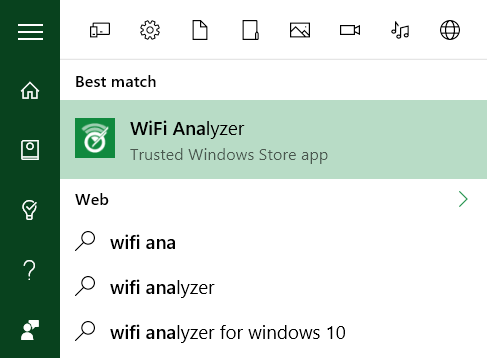
Araç, -0 ila -100 desibel miliwatt (dBm) arasında değişen Wi-Fi sinyal gücünüzü algılamalı, daha düşük. -0 dBm'de vericinin hemen yanındasınız. -100 dBm'de bağlantınız çalışmaz. -70'den daha düşük bir sayı (teknik olarak bir negatif daha düşüktür) sağlam bir bağlantı anlamına gelir. -80 dBm veya daha yüksek bir bağlantı zayıf demektir.
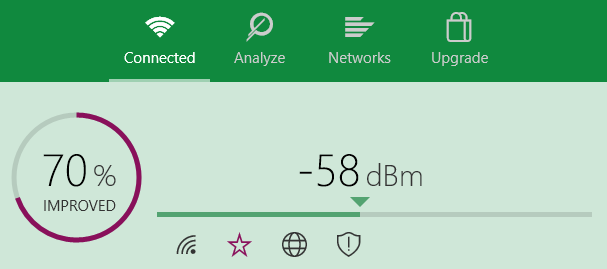
Sonra tıklayın çözümlemek tıklayın. WiFi Analyzer, çevrenizdeki çakışan farklı Wi-Fi ağlarının bir görselleştirmesini görüntüler. İki ağ aynı kanalda yayın yapıyorsa, bunların çakışacağını fark edeceksiniz. Her kanal 1 ile 161 arasında bir sayıdır.
Ayrıca ağınızdaki en güvenilir (ancak her zaman en hızlı olmayan) kanalı önerir. Bu numarayı not edin.

İki ağ çakıştığında şöyle görünür:
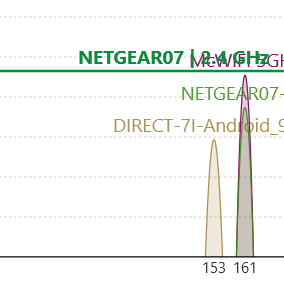
WiFi Analyzer uygulaması en hızlı kanalı önermez. Yalnızca en güvenilir bağlantıya sahip kanalı önerir. Genel olarak konuşursak, kanal sayısı ne kadar yüksek olursa o kadar hızlı olur.
Windows 8 veya daha yenisine sahip değilseniz, denemek isteyebilirsiniz. NirSoft’un WifiInfoView, WiFi Analyzer ile benzer özellikler sunar.
Yönlendirici Kanalını Değiştir
Artık hangi Wi-Fi kanalının en iyi sonucu verdiğini bildiğinize göre, yönlendiricinizin ayarlarını değiştirmeniz gerekir. Yönlendiricinizin ayarlarına erişmek için Chrome veya Microsoft Edge gibi bir tarayıcı gerekir. Ayarlarına erişmek, talihsiz bir şekilde, farklı yönlendirici modelleri arasında değişir, ancak bazı genel kurallar geçerlidir.
- NetGear yönlendiricileri: Tarayıcınızda şuraya gidin: http://routerlogin.net.
- TP-Link yönlendiricileri: Tarayıcınızda şuraya gidin: http://tplinklogin.net
- Linksys yönlendiricileri: Tarayıcınızda şuraya gidin: 192.168.1.1.
Not: Çoğu yönlendirici oturum açma için “admin” ve şifre olarak “password” kullanır. Oturum açma ayrıntıları yönlendiricinin arkasına veya onunla birlikte gelen yönerge el kitabına da yazdırılabilir. Yönlendiricinize erişemiyorsanız, İnternet'te bireysel yönlendiricinizin erişim yöntemini aramayı deneyin.
Kendi NetGear yönlendiricim için, Wi-Fi kanalını değiştirmek zor olmadı. Gittim http://routerlogin.net ve giriş bilgilerimi ve şifremi girdim. Açılış ekranı sol bölmede birkaç seçenek gösterir. Kanal kablosuz bir özelliktir, bu yüzden kesinlikle oradadır. Kanal değiştirici ağın adı altında bulunur.

Daha sonra ağ kanalını iyi bağlantı ve daha yüksek bir kanal numarası (daha yüksek bir frekans anlamına gelir) sunan seçeneğe değiştirdim. Kanalı değiştirdikten sonra, yönlendiriciye güç döngüsü ile çözülen bazı bağlantı sorunları yaşadım.
Kanıt, puding içerisindedir
Sonuçta, ağ hızlarınızı artırıp artırmadığınızı anlamanın en iyi yolu test etmektir. SpeedTest.net ( SpeedTest incelemesi SpeedTest ile İnternet Hız Testi yapın Daha fazla oku .) Hangi Wi-Fi kanallarının optimum hız ve güvenilirlik kombinasyonunu sağladığını belirlemenin iyi bir yoludur. Bu işe yaramazsa, aşağıdakiler için başka yöntemler denemek isteyebilirsiniz: yönlendirici performansını artırma Mevcut Yönlendiricinizin Hızını Artırmanın 10 Yoluİnternet bağlantısı çok mu yavaş? İşte ev Wi-Fi ağınızda bir dünya yaratabilecek birkaç basit yönlendirici tweaks. Daha fazla oku veya bir ağ Wi-Fi ağı Eviniz için En İyi 6 Mesh Wi-Fi AğıEvin çevresinde Wi-Fi ölü bölgeleri yaşıyorsanız, bu örgü Wi-Fi ağlarından biri tam da ihtiyacınız olan şey olabilir. Daha fazla oku .
Sadece yanlış tarafında olabileceğinizi düşünün dijital uçurum Dijital Bölme Nedir ve Hangi Taraftasınız?Herkesin teknolojiden yararlanabilmesi gereken bir çağda, dijital uçurumun önüne geçiyoruz. Ama tam olarak nedir? Daha fazla oku ? Ne olduğunu ve karışıma nereye düştüğünüzü öğrenin.
Görüntü Kredisi: Kablosuz Kanal Genişliği Vikipedi
Kannon, ekonomik kalkınma ve uluslararası ticaret ağırlıklı, uluslararası ilişkiler (MA) kökenli bir Teknik Gazetecidir (BA). Tutkuları Çin kaynaklı araçlar, bilgi teknolojileri (RSS gibi) ve verimlilik ipuçları ve püf noktaları.

